Как создать искаженный эффект VHS в Photoshop
Сегодня мы собираемся повеселиться, имитируя эффект искажения лент VHS в Adobe Photoshop. Это довольно необычная тема, но, надеюсь, она пригодится для тех редких проектов, где вам может понадобиться повторить такой стиль. Мы возьмем фотографию и искажем ее различными методами, чтобы имитировать искажение, связанное со старыми кадрами аналогового фильма, а затем добавим текст OSD в качестве завершающего штриха, чтобы создать видимость домашнего фильма, воспроизводимого на VCR.
Результатом этого урока является реалистичный эффект видеомагнитофона, который имитирует различные деформации и искажения, связанные с лентами VHS, особенно при паузе или перемотке. Коллекция фильтров Distort в Photoshop поможет нам уничтожить наше цифровое изображение, а затем мы добавим несколько последних штрихов, которые отражают подлинные характеристики аналогового телевизионного материала.
Смотрите окончательный искаженный эффект VHS
Откройте выбранное изображение в Adobe Photoshop.
С выбранным инструментом Forward Warp уменьшите давление до 30, затем начните перетаскивать инструмент слева направо по изображению. Измените размер кисти, чтобы она изменялась между большими и маленькими искажениями.
Подтвердите настройки Liquify с помощью кнопки OK, затем нарисуйте выделенную область на части изображения. Нажмите CMD + T для трансформации, затем растяните сегмент, чтобы создать эффект разрыва экрана.
Найдите изображение некоторых облаков и откройте его в Photoshop. Используйте сочетание клавиш CMD + Shift + U, чтобы обесцветить изображение, затем отрегулируйте уровни (CMD + L) и резко затемните тени до черного.
Затем перейдите к Filter> Distort> Shear и добавьте ряд точек на график, чтобы деформировать изображение из стороны в сторону.
Перейдите в Filter> Distort> Wave и измените настройки на 999 генераторов, минимальную длину волны, минимальную амплитуду и 100% масштаб только на горизонтальной оси.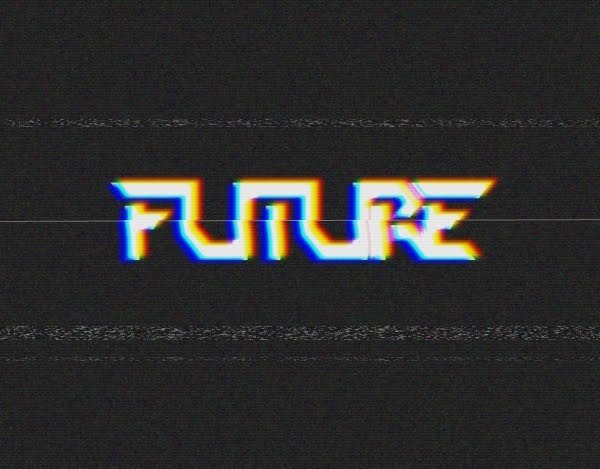
В зависимости от макета фотографии, к которой применяется эффект, может потребоваться изменить ориентацию этого файла искажения, чтобы избежать искажения ключевых областей изображения, таких как лицо человека.
Сохраните изображение как PSD и дайте ему узнаваемое имя, например, displacement-map.psd. Этот временный файл будет использоваться в сочетании с фильтром смещения Photoshop.
Вернувшись в основной рабочий документ, перейдите в Filter> Distort> Displace. Измените настройки на 100 Горизонтальная шкала на 0 Вертикальная шкала. После нажатия OK перейдите к файлу displacement-map.psd.
Карта смещения деформирует фотографию в соответствии с белыми областями файла карты. Нарисуйте выделение вокруг всего изображения, кроме уродливых пикселей вдоль левого края, затем нажмите CMD + T и растяните изображение, чтобы удалить их.
Найдите другое фото облаков и откройте его в Фотошопе. Обесцветьте и отрегулируйте уровни, чтобы преобразовать его в резкое черно-белое изображение.
Сначала на этот раз добавьте волновой фильтр, используя те же настройки максимального генерирования и горизонтального масштаба, но с нулевой длиной волны, амплитудой и вертикальным масштабом.
Перейдите в Filter> Distort> Shear и настройте график с новым расположением точек, чтобы сформировать другой эффект деформации.
Нажмите CMD + A, чтобы выбрать все, затем CMD + C, чтобы скопировать. Вставьте этот фрагмент (CMD + V) в основной рабочий документ, затем масштабируйте и сдавливайте его, чтобы покрыть часть изображения.
Измените режим смешивания на «Экран», чтобы сделать черный фон прозрачным, оставляя только белые линии искажения, которые являются общей характеристикой лент VHS, особенно во время паузы или перемотки назад.
Дублируйте слой с помощью сочетания клавиш CMD + J, затем «Преобразование» (CMD + T) и используйте смесь «Отразить по горизонтали», «Отразить по вертикали» и базового изменения размера для создания второго набора линий искажения в другом месте изображения.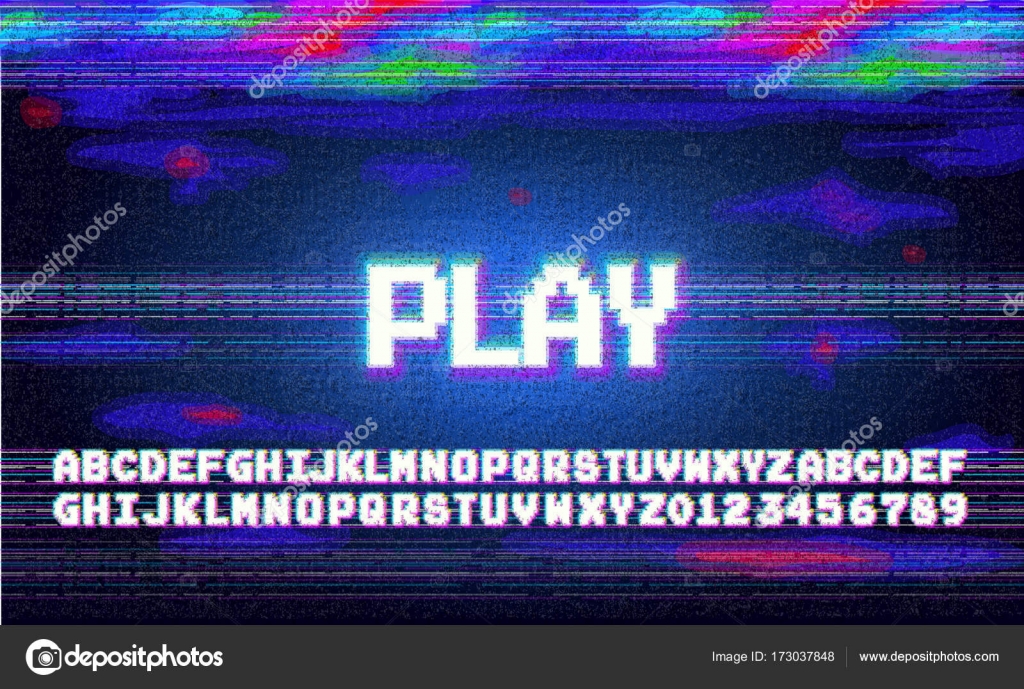
Создайте новый корректирующий слой Curves, затем измените его режим смешивания на Saturation.
Измените выпадающее меню на красный канал и настройте кривые в форме буквы S. Переключите канал на зеленый и создайте перевернутый макет S. Измените канал на Синий и создайте более тонкий изгиб S.
Эти настройки подавляют насыщенность в некоторых областях изображения, уменьшая их в других местах, чтобы имитировать плохую цветопередачу аналоговых телевизоров.
Создайте новый документ размером 1 на 10 пикселей (этот размер документа может варьироваться в зависимости от разрешения выбранной вами фотографии).
Переключите видимость фонового слоя, затем нарисуйте выделение на половине холста и залейте его черным цветом на новом слое.
Нажмите CMD + D, чтобы отменить выбор, затем перейдите в «Правка»> «Определить шаблон». Дайте этому шаблону узнаваемое имя. Этот шаблон будет производить серию 5px горизонтальных линий.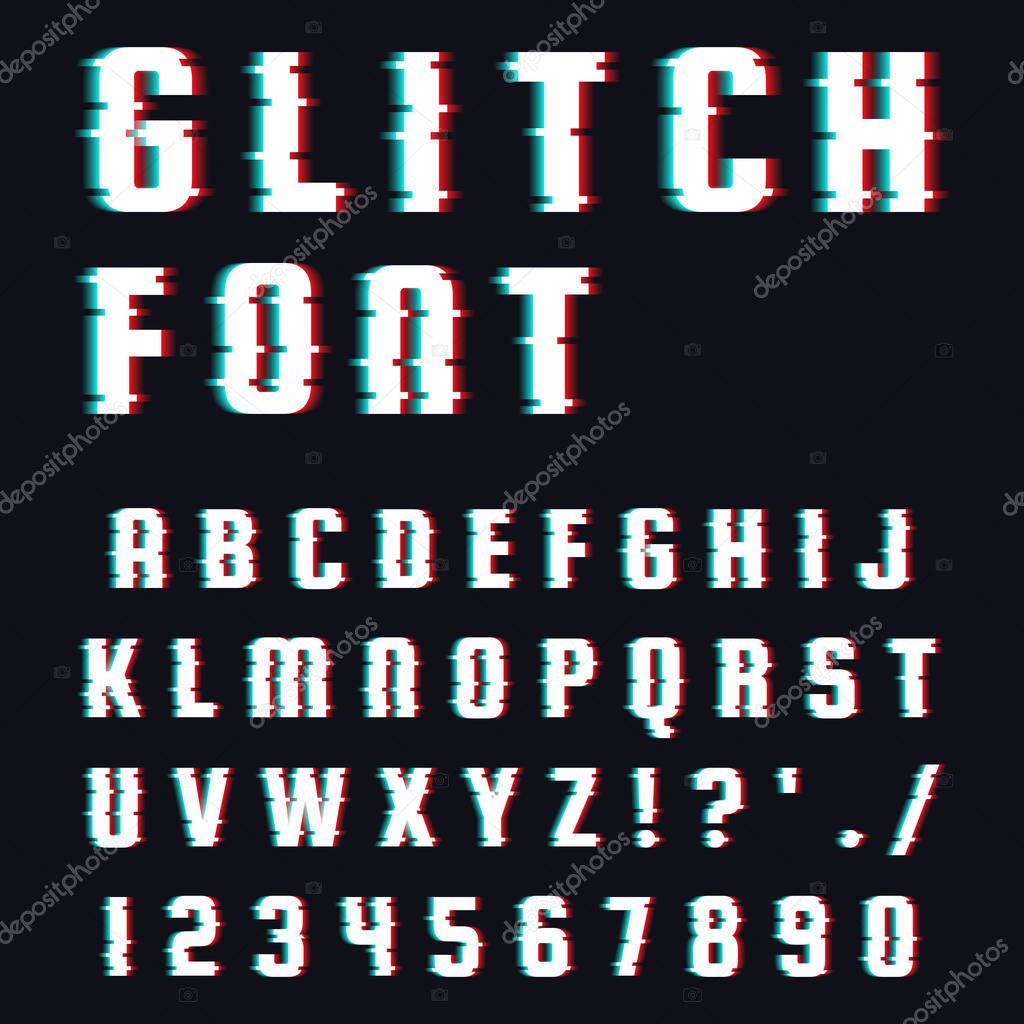
Вернувшись в рабочий документ, выберите инструмент «Заливка», затем в верхней панели заголовка измените настройку на «Шаблон». Найдите недавно сохраненный шаблон в меню.
Создайте новый слой и щелкните в любом месте, чтобы заполнить его серией старых линий сканирования в стиле ТВ. Измените режим смешивания этого слоя на Soft Light, чтобы он мог взаимодействовать с цветами.
Чтобы завершить эффект эффектом ретро-домашнего фильма, используйте моно-шрифт OSD, чтобы напечатать на экране некоторую информацию о видеомагнитофоне.
Выберите все текстовые слои OSD и перейдите в Layer> Merge Layers, чтобы преобразовать их в один редактируемый растровый слой.
Перейдите в Filter> Distort> Wave. Сохраните предыдущие настройки, но уменьшите количество генераторов примерно до 30.
Чтобы создать последний эффект аналогового стиля, нажмите CMD + A, чтобы выбрать «Все», а затем «Правка»> «Копировать объединенный». Вставьте эту сплющенную копию произведения искусства на новый слой в верхней части стопки.
Вставьте эту сплющенную копию произведения искусства на новый слой в верхней части стопки.
Дважды щелкните новый слой, чтобы открыть меню «Стили слоев», затем отключите канал G (зеленый) в параметрах «Расширенное смешивание».
Сдвиньте слой вправо на несколько пикселей, используя клавиши курсора, чтобы сместить изображение и вызвать смещение каналов.
Эта комбинация эффектов хорошо воспроизводит искажения, часто наблюдаемые на старых телевизорах, видеомагнитофонах и кассетах VHS. Используйте это, чтобы создать подлинные ретро-стили в ваших проектах и художественных работах!
что такое RJ45, VHS, miniDV, Betacam, Digital Betacam, HDV, NTSC, PAL и многое другое.
Что такое видео?
Слово «Видео» в нашу жизнь пришло давно, произнося его, мы подразумеваем записанный на магнитный носитель фрагмент фильма или ролик со звуком или без него. В данный момент существуют два способа хранения видео – аналоговый, при котором изображение хранится на магнитной ленте и цифровой, который позволяет хранить и редактировать видео на компьютерах или дисках.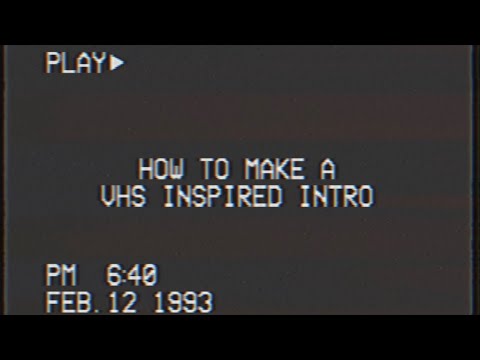
Технологии передачи видеосигнала не стоят на месте, и уже сейчас мы можем смотреть полнометражный фильм с помощью HD диска в таком качестве, которого до этого момента не могли выдать другие форматы видеозаписи. Таких форматов было достаточно много за 20 лет: VHS, S-VHS, DV, Betacam SP, miniDV, Digital Betacam, Betacam SX, HDV. Все эти форматы записи видео предназначались для разных пользователей, от профессионалов до обычного бытового использования.
Любой видеофрагмент всегда состоит из набора кадров последовательно проецирующихся на экран. Глаз человека устроен таким образом, что если ему показать более 10 кадров в секунду, то движение на экране будет восприниматься плавно и естественно. Чем больше кадров в секунду мы видим, тем более четким и реальным выглядит изображение.
У любого видеоизображения есть разрешение, это как в мониторе, только оно намного хуже. Разрешение кадра бывает горизонтальным и вертикальным и измеряется в пикселях (точках). Обычный аналоговый видеосигнал – 720 по горизонтали и 576 по вертикали пикселей для стандартов PAL и SECAM, при частоте кадров 50 Герц, а в формате NTSC 720*480 при частоте 60 Герц. Современный стандарт HDV, например, позволяет отображать последовательность кадров с разрешением 1920*1080 пикселей при частоте мелькания 60 Герц (прогрессивная развертка).
Обычный аналоговый видеосигнал – 720 по горизонтали и 576 по вертикали пикселей для стандартов PAL и SECAM, при частоте кадров 50 Герц, а в формате NTSC 720*480 при частоте 60 Герц. Современный стандарт HDV, например, позволяет отображать последовательность кадров с разрешением 1920*1080 пикселей при частоте мелькания 60 Герц (прогрессивная развертка).
Развертка видео бывает прогрессивной и чересстрочной. Разница с том, что при прогрессивной отображаются все линии поочередно, а при чересстрочной отображаются вначале все нечетные пиксели по горизонтали, а затем все четные (линии). Эта технология передачи видеосигнала была сделана для передачи видео в «широких» как например HDV и «узких» каналов с разной пропускной способностью.
Размер кадра (англ. aspect ratio) также имеет значение и различается, в настоящее время массово используются два типа соотношения размера горизонтальной стороны к вертикальной — 4:3 в формате PAL и 16:9 в формате NTSC. Кроме того, существуют границы кадра, которые позволяют добится корректной передачи нужной информации на разных телевизорах.
В эпоху развития цифрового видео появилось понятие кодирования видеосигнала. Кодирование – сжатие набора кадров до нужного объема для того, чтобы показать их в максимальном качестве. Например, в DVD используется кодирование MPEG2, которое позволяет записать полнометражный фильм на диск.
DV Digital Betacam DVCam VHS S-VHS Betacam SX MiniDV HDV
Супер эффекты в фотошопе. Уроки в фотошопе с эффектами.
Простые эффекты
Начнем с того, что не каждая версия «Фотошопа» имеет одинаковые эффекты. Так, например, портативная версия не может похвастать встроенным фильтром, благодаря которому и осуществляется редактирование фотографии. Поэтому следует приобрести на свое компьютерное устройство полную версию программы.
Нельзя конкретно сказать, какие эффекты в «Фотошопе» наиболее простые. Ведь если вы владеете всеми знаниями и инструментами графической программы, для вас они все кажутся простыми и понятными. Хотелось бы уделить внимание фильтру Nick Collection -> Color Efecs Pro 4.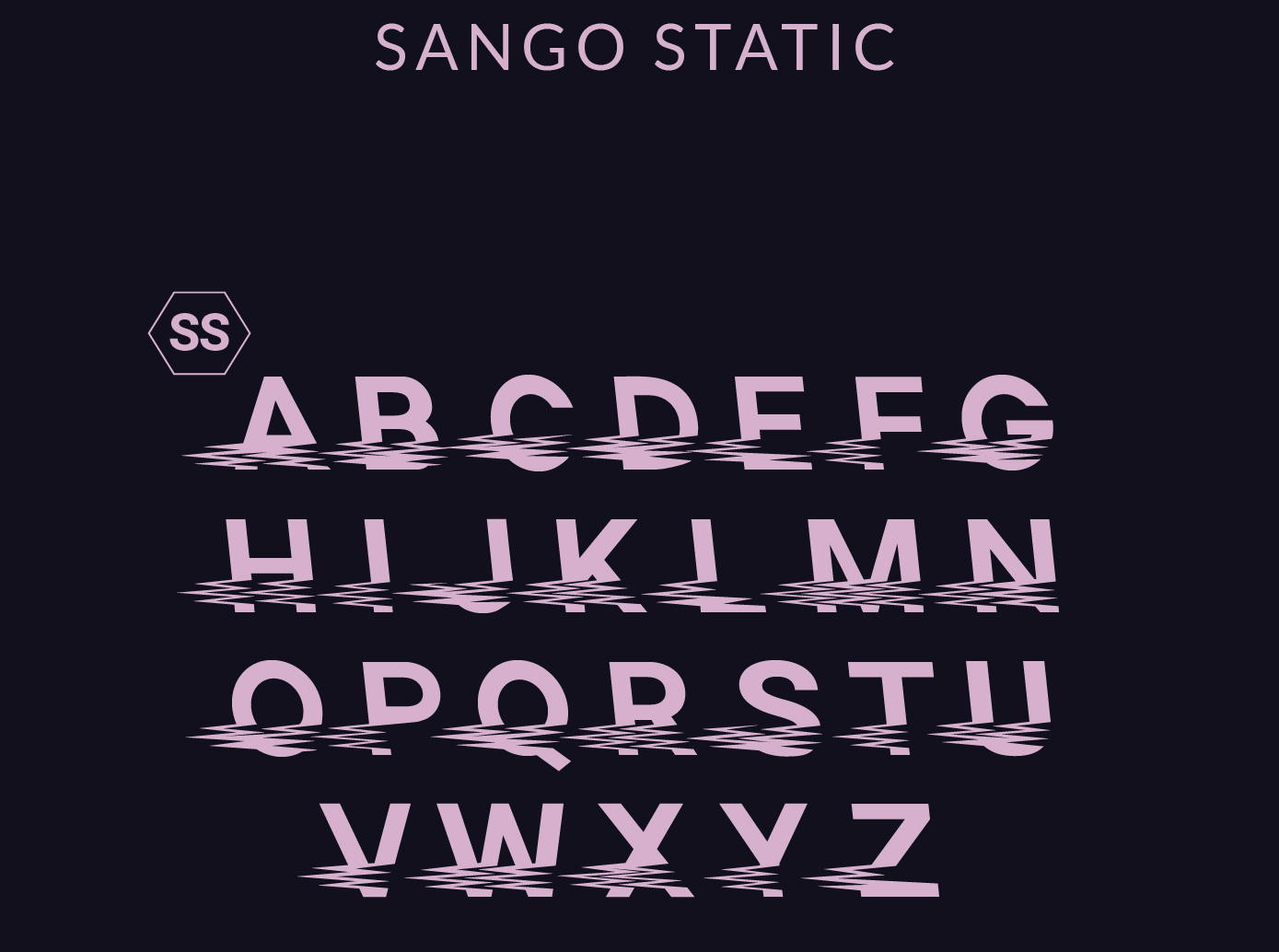 Это набор эффектов, которые способны автоматически, практически без настроек менять контраст, стиль, яркость изображения, создавать изображения в старом стиле, придавать им задымленность и прочие оригинальные и креативные эффекты.
Это набор эффектов, которые способны автоматически, практически без настроек менять контраст, стиль, яркость изображения, создавать изображения в старом стиле, придавать им задымленность и прочие оригинальные и креативные эффекты.
Эффекты в «Фотошопе»: типы фильтров
Существует несколько видов стандартных фильтров графической программы. Давайте разберем их, это:
- Имитация.
- Искажение.
- Стилизация.
- Текстура.
- Штрихи.
- Эскиз.
Каждый фильтр имеет несколько дочерних эффектов. Но, по сути, результат зависит не только от типа выбранного вами эффекта, но и от его настроек. Если изменять размер изображения, детализацию, текстуру и глубину теней, получится совершенно другой вид картинки.
Создание крутого изображения с эффектом «Акварель»
Сейчас очень популярными считаются яркие колоритные картины многих известных дизайнеров и художников. Именно поэтому так престижно иметь в своем фотоальбоме хотя бы несколько таких изображений.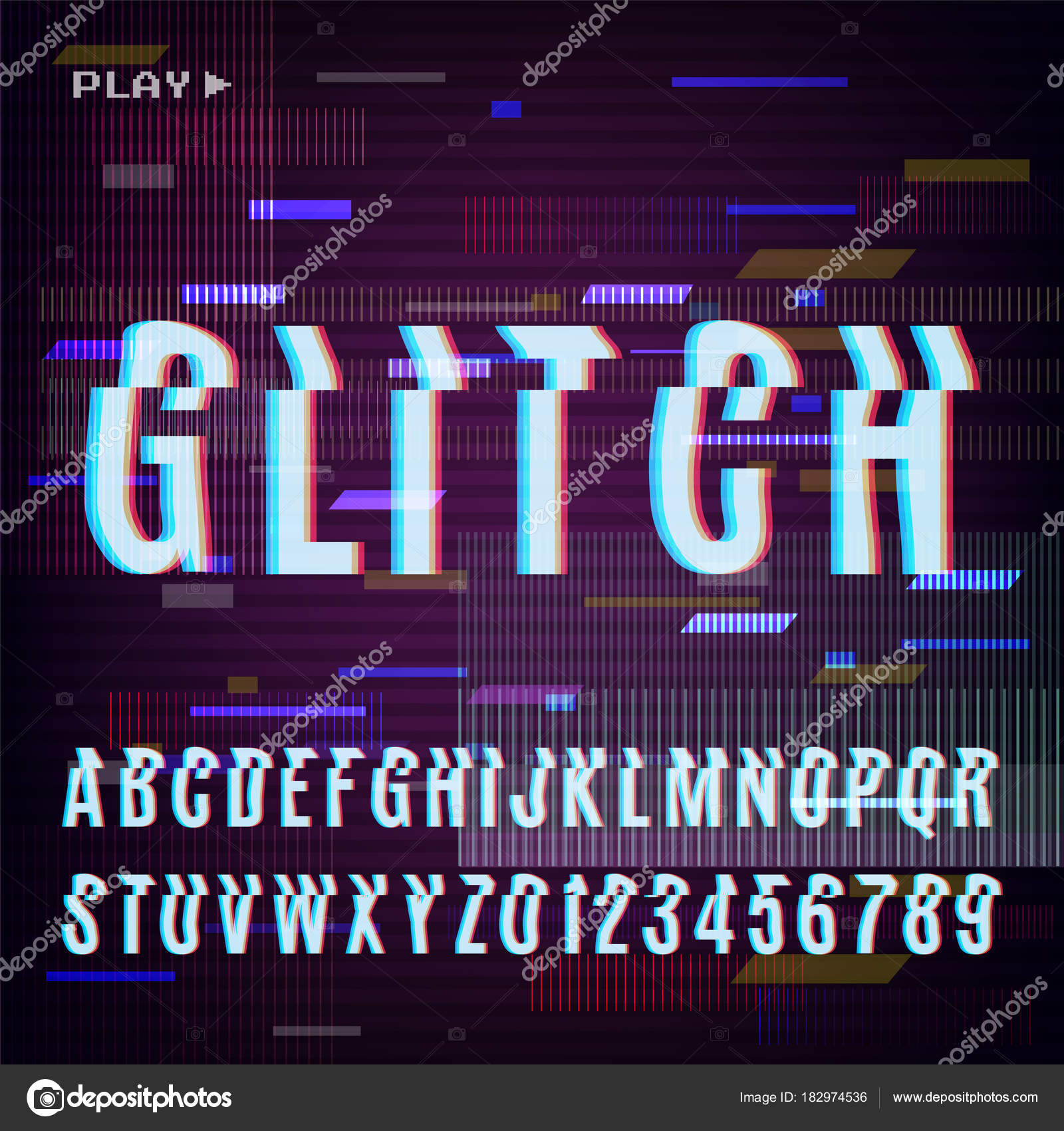 Ведь такие картинки − не просто классные и современные, но и незабываемые. Встроенные эффекты в «Фотошопе» для фотографий помогут и вам создать такие шедевры фотоискусства.
Ведь такие картинки − не просто классные и современные, но и незабываемые. Встроенные эффекты в «Фотошопе» для фотографий помогут и вам создать такие шедевры фотоискусства.
Как создать такое изображение, спросите вы? Ниже представлена пошаговая инструкция по редактированию фотографии:
- Загрузите фото, которое хотите отредактировать. Для этого нажмите сочетание клавиш Ctrl+O или в панели меню выберите «Файл» -> «Открыть» и в памяти компьютерного устройства выберите наиболее подходящее изображение.
- Затем необходимо создать дубликат вашего фона, который в дальнейшем мы и будем редактировать. Это необходимо для того, чтобы в случае, если вам что-то не понравится или не получится с первого раза, вы не проделывали предыдущие шаги редактирования фотографии. Чтобы создать дубликат слоя, необходимо выделить все изображение сочетанием клавиш Ctrl+A и скопировать его на новый слой нажатием на кнопки Ctrl+J.
- Прежде чем переходить к созданию нового изображения, необходимо определиться с его размером.
 После нажатия на сочетание кнопок Ctrl+N у нас получается новый пустой лист.
После нажатия на сочетание кнопок Ctrl+N у нас получается новый пустой лист. - Переходим в пункт «Фильтр» -> «Галерея фильтров», и в открывшемся окне выбираем текстуру нашего будущего изображения − изменяем положение ползунков, подбирая самые оптимальные значения масштаба и рельефа. В нашем случае они будут 80% и 2 соответственно.
- Переходим к нашей первой вкладке, куда было загружено фото. Вырезаем часть объекта, который и будем редактировать с помощью инструментов «Перо», «Магнитное лассо», «Волшебная палочка» или какого-то другого, и обычным перетаскиванием тянем выделенный объект на созданную новую вкладку.
- Вот мы и дошли до того, чтобы узнать, как делать эффекты в «Фотошопе». После перетаскивания наш объект отображается в новом слое, который необходимо выделить. Переходим по пути «Изображение» -> «Коррекция» -> «Уровни». Необходимо добавить изображению больше белого цвета. Для этого самое крайнее значение справа уменьшаем до оптимального результата. Далее настраиваем «Цветовой тон/Насыщенность».
 Он находится в том же пункте панели меню: «Изображение» -> «Коррекция». Здесь перетаскиваем ползунок насыщенности примерно на значение «-65».
Он находится в том же пункте панели меню: «Изображение» -> «Коррекция». Здесь перетаскиваем ползунок насыщенности примерно на значение «-65». - И переходим к фильтру «Акварель». Он находится на пути «Фильтр» -> «Галерея фильтров» -> «Имитация» -> «Акварель». Устанавливаем такие значения: детализация – 9, глубина теней – 0, текстура -1.
- Как вы заметили, в галерее фильтров есть множество различных искажений, стилизаций, текстур. Поэтому чтобы узнать, как сделать эффекты в «Фотошопе», необходимо попрактиковаться с каждым из существующих.
- Далее необходимо использовать специальную акварель-кисть, которую можно бесплатно скачать с глобальной сети. А дальше разрешается включить воображение и всю вашу креативность. Рисуйте все, что вам захочется, любым цветовым оттенком, шаг за шагом приближая свое изображение к идеалу. Не бойтесь экспериментировать: добавляйте тени, играйте с контрастом и яркостью, пользуйтесь всевозможными функциями, добавляйте надписи. Вам понравится и существующие эффекты текста в «Фотошопе».
 Взлетай, фантазия!
Взлетай, фантазия!
Создание сложных эффектов
После усвоения первоначальных шагов хочется быстро научиться делать более сложные преобразования, чтобы они походили на творения настоящих мастеров, искусно работающих в Фотошопе.
Как создать 3D-изображение
Если очень хочется поразить своих друзей навыками работы в Фотошопе, то полезно разобраться с тем, как сделать 3D-эффект в Фотошопе.
Для того чтобы создать такое оригинальное изображение, первоначально нужно запастись основой. Пользователь должен выбрать объект, который полностью обездвижен. Этот объект необходимо дважды сфотографировать, но с небольшим смещением, в пределах двух сантиметров.
После того как основа для создания 3D-фото подготовлена, пользователь может приступать к практическим действиям. Сначала следует обе полученные фотографии загрузить и поместить рядом, условно называя первый снимок левым, а второй — правым.
Правый снимок следует скопировать, после чего открыть левый снимок и вставить скопированный правый снимок.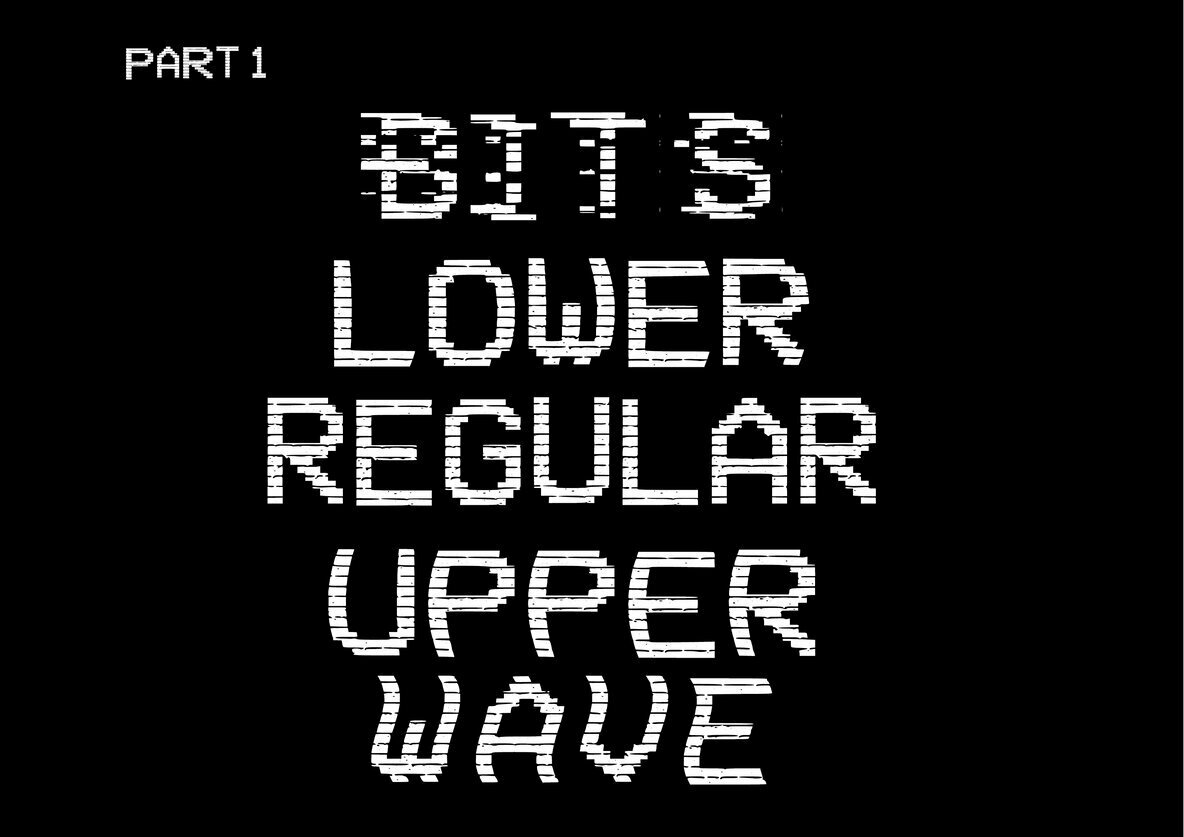 Получится два слоя, в которых важно не запутаться – слоем 1 считается правый снимок, а Background — левый.
Получится два слоя, в которых важно не запутаться – слоем 1 считается правый снимок, а Background — левый.
Кликнув двойным щелчком по первому слою, следует вызвать Layer Style Box, после этого перейти в Advanced Blending, затем сразу же обнаружить и перейти в Channels. Там уже установлена в маленьком окошке галочка, которую следует снять. Это позволит устранить с правого изображения все красные оттенки, в результате чего на фото начнут проявляться стереоэффекты.
Следующий шаг предусматривает открытие Background, переименование его в слой 0, а затем выбор Move Tool. Приблизительно в центре фото следует выбрать условную точку фокусировки, относительно которой следует немного сдвинуть правую фотографию. Лишние края 3D-изображения обрезаются. Отредактированное 3D-фото сохраняется, после этого надеваются 3D-очки и визуально оценивается результат работы.
Проделав единожды такие корректировочные действия, впоследствии делать 3D-изображения будет совершенно несложно.
Создание VHS эффекта
Отдельные пользователи активно интересуются тем, как сделать VHS эффект в Photoshop?
Разобраться и в этом вопросе несложно, если скрупулёзно изучить рекомендации опытных пользователей.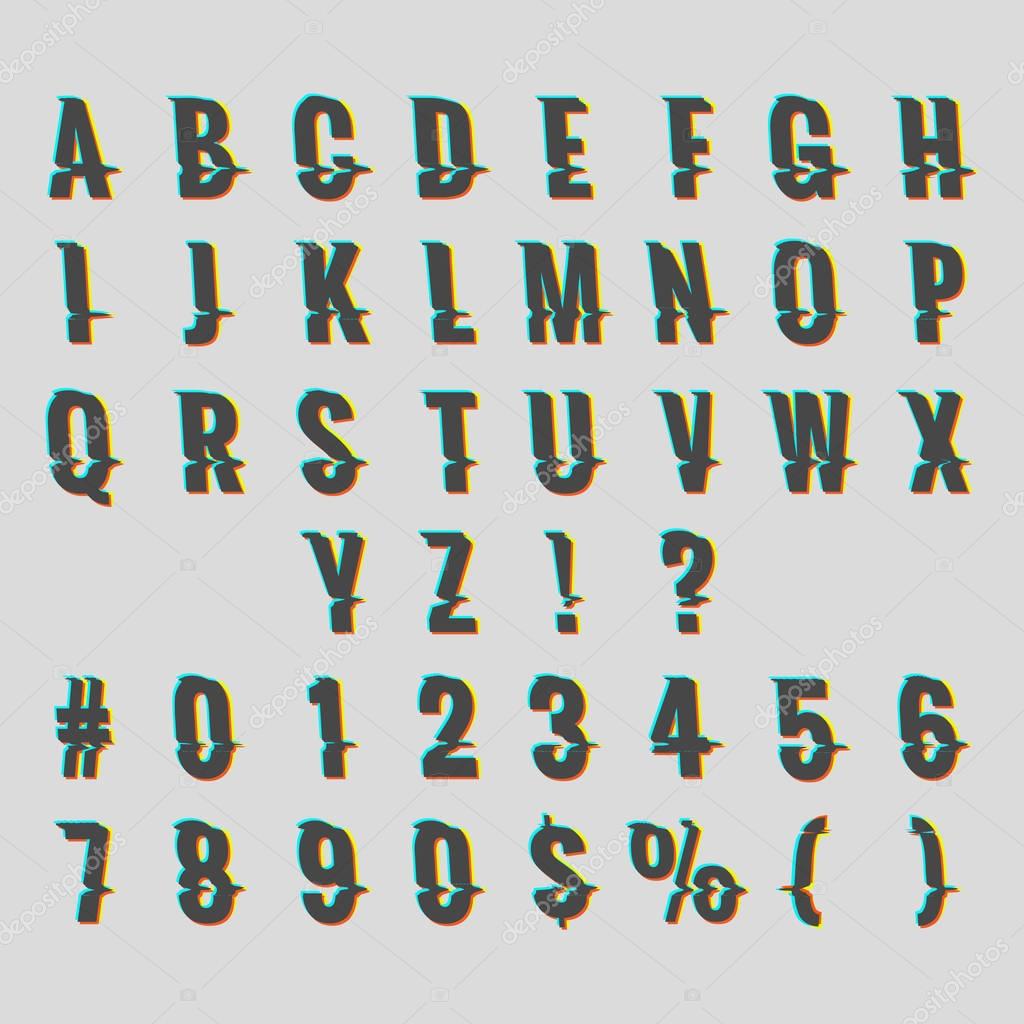 Вначале следует написать что-либо, выбрав шрифт, подходящий к стилю ретро. Далее этот текст необходимо продублировать трижды.
Вначале следует написать что-либо, выбрав шрифт, подходящий к стилю ретро. Далее этот текст необходимо продублировать трижды.
Затем, чтобы добавить VHS, необходимо поработать над каждым из трёх созданных дублей. Открыв первый дубль, вызывают меню «Уровни», в котором устанавливают нулевой показатель на красном и зелёном канале, поэтому изображение станет синим.
Во втором дубле убирают синий и красный каналы, а в третьем — синий и зелёный.
Все три разноцветных слоя располагают на небольшом смещении относительно друг друга, после чего применяют фильтр размытия. К каждому слою применяется режим наложения, сопровождая изображение непрозрачностью до 15% и добавляя заливку.
Эффект VHS будет обеспечен, если пользователь также применит фильтр «Шум», установив показатель 16%, убрав галочку напротив «Монохромный», а также установив параметр «Внешнее свечение».
Затем пользователь должен создать линию помех, применяя соответствующий инструмент «Прямоугольную область».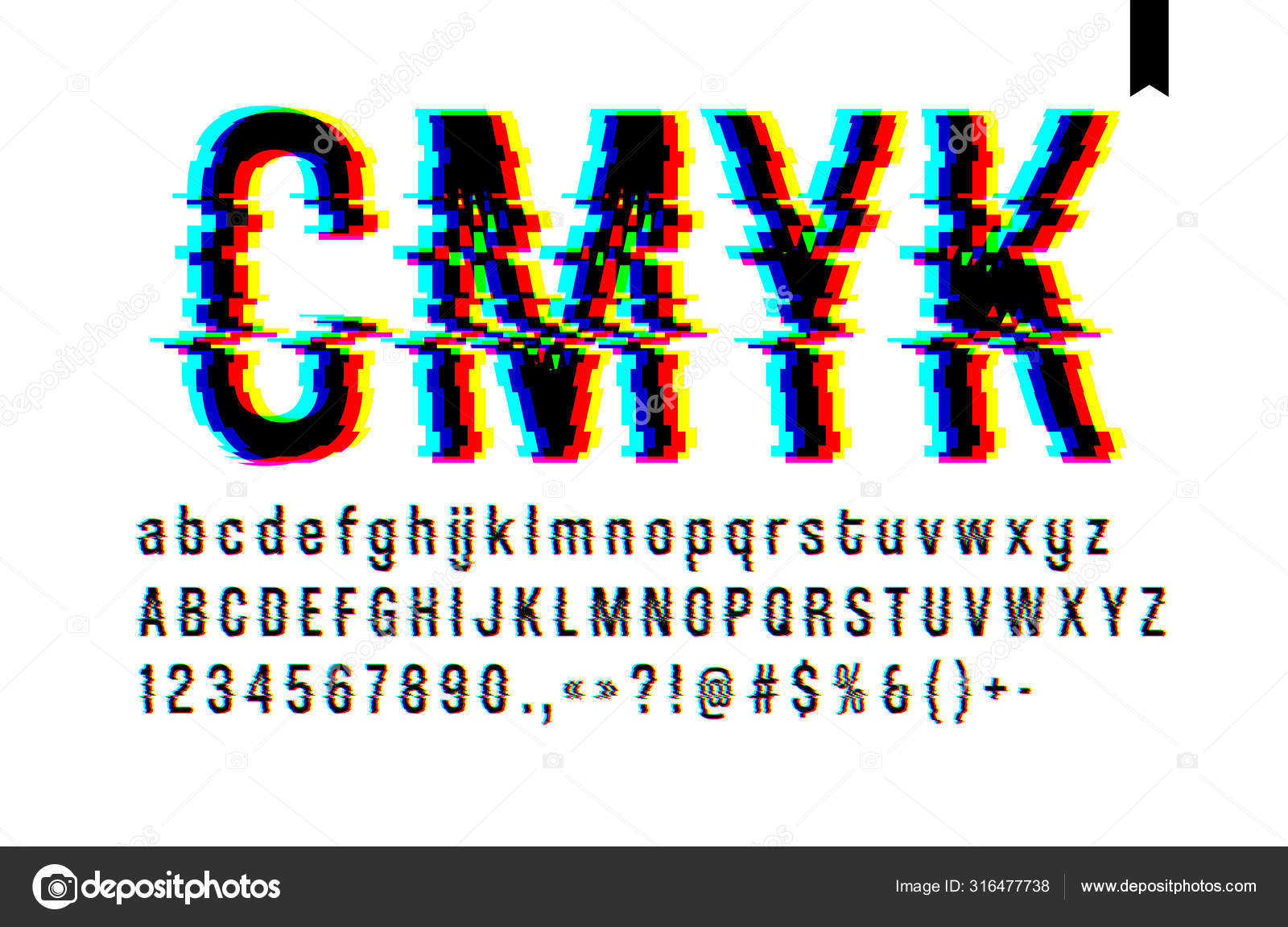 Уже на этом этапе можно получить желаемый эффект VHS. Однако опытные пользователи могут дальше продолжить процесс креативного изменения фото, значительно усиливая эффект VHS.
Уже на этом этапе можно получить желаемый эффект VHS. Однако опытные пользователи могут дальше продолжить процесс креативного изменения фото, значительно усиливая эффект VHS.
Итак, графическая программа Adobe Photoshop позволяет создавать невероятно волшебные действия с любыми изображениями. Если имеется непреодолимое желание научиться создавать VHS и 3D-эффекты, то никто не сможет воспрепятствовать достижению поставленных целей.
Советы по работе с эффектами в Photoshop
В профессиональной графической программе существуют стандартные фильтры для изображений и те, которые можно абсолютно бесплатно скачать с глобальной сети. Каждый эффект по-своему интересен и уникален. Прежде чем изменять фотографию и поддавать ее изменениям и наложениям эффектов, рекомендуется изначально скопировать ее на новый слой, чтобы в случае неудачного редактирования не нужно было проделывать все шаги заново. К тому же можно пользоваться сочетанием кнопок Ctrl+Alt+Z. Это поможет вам отменить до 10 произведенных вами изменений над фотографией.
Как из фото сделать мультяшный рисунок в Фотошоп
В этой статье мы покажем вам простой способ, как из фото сделать мультяшный рисунок в Фотошопе, используя различные фильтры и режимы наложения. Нам не придётся ничего раскрашивать и рисовать, так что результат можно будет сохранить в виде экшена и использовать для других кадров.
Начнём. Открываем снимок в Adobe Photoshop.
В отличие от фотографий, мультяшные рисунки имеют ограниченный набор цветов, характеризуются чёткими границами и небольшой постеризацией. Чтобы фото сделать мультяшным в Фотошопе, мы будем добавлять эффекты с помощью фильтров.
Сначала создадим копию исходного слоя, чтобы изменения не затрагивали оригинал. Воспользуемся командой Layer/«Слои» → Dublicate Layer…/«Создать дубликат слоя…» или просто перетащим пиктограмму слоя на иконку создания нового слоя в нижнем меню на панели слоёв.
Теперь воспользуемся фильтром Filter/«Фильтр» → Blur/«Размытие» → Smart Blur…/«Умное размытие…».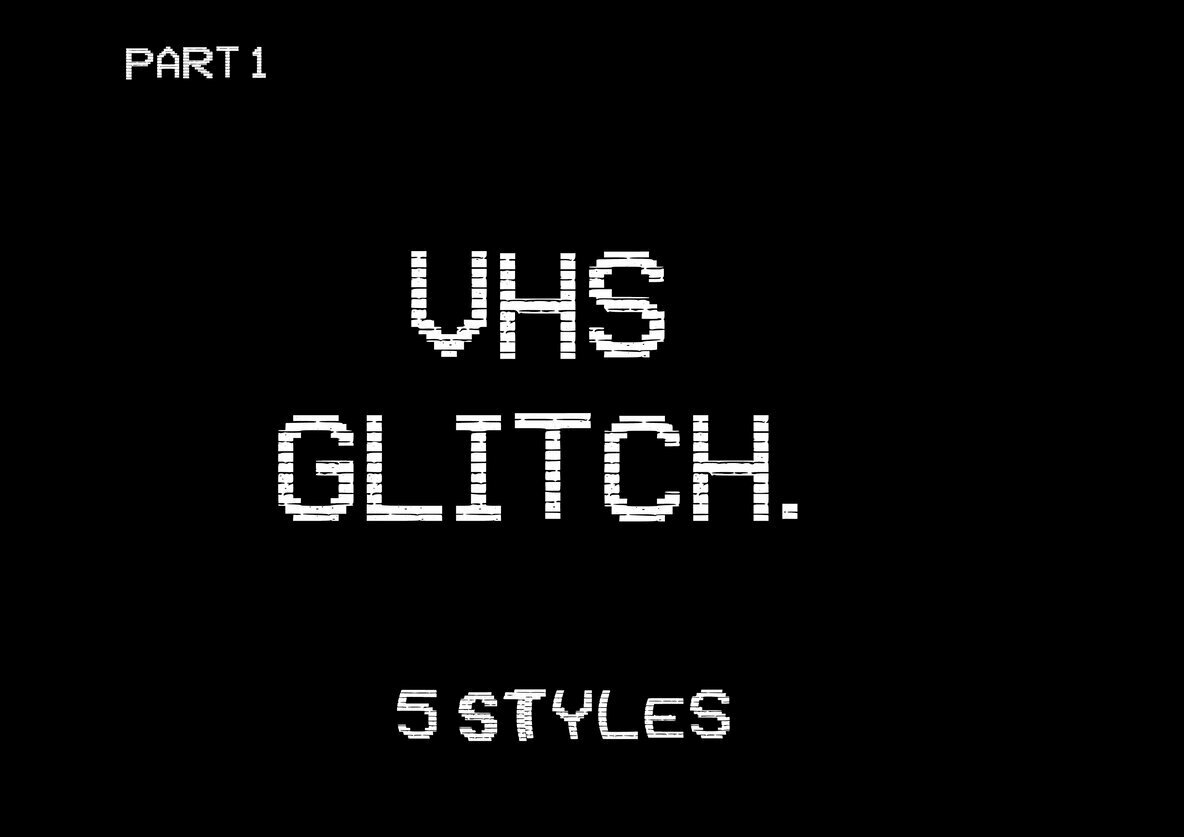
Наша задача — сделать цвета на фотографии более простыми и «плоскими», сгладить и размыть тональные переходы, которые есть на оригинальном снимке. Подбираем параметры размытия так, чтобы черты лица оставались узнаваемыми и довольно чёткими, а тональные переходы сглаживались. В качестве отправной точки можно использовать параметры, представленные на скриншоте.
После того как изображение «сгладилось», через фильтр Smart Blur/«Умное размытие…» сделаем его ещё более контрастным с помощью уровней Image/«Изображение» → Adjustments/«Коррекция» → Levels/«Уровни».
Теперь создадим копию слоя Layer1 и воспользуемся фильтром Photocopy из группы Filter Gallery/«Галерея фильтров» (меню Filter/«Фильтр» → Filter Gallery…/«Галерея фильтров…»).
Нам нужно подобрать параметры фильтра таким образом, чтобы хорошо выделить основные линии на фотографии и сделать картинку похожей на карандашный набросок.
Вот так на этом этапе выглядят изображение и панель слоёв:
Ставим верхнему слою с наброском режим наложения Multiply/«Умножение».
Картинка начинает напоминать рисунок, но мы пойдём дальше.
Следующие шаги покажут, как в Фотошопе сделать из фотографии мультяшную картинку, которая будет напоминать рисунок из комикса.
Кликаем по слою Layer 1 (он находится в середине слоёв и является размытой копией базового). Применяем к нему фильтр Cutout/«Аппликация» из меню Filter/«Фильтр» → Filter Gallery/«Галерея фильтров».
Параметры фильтра подбираем на свой вкус. Нужно уменьшить количество тональных переходов и сделать границы цветов на снимке более явными, но при этом сохранить основные черты лица и узнаваемость фотографии.
Далее к этому же слою применяем фильтр Halftone Pattern/«Полутоновой узор» из той же панели фильтров. Подбираем параметры Size и Contrast.
Ставим слою Layer1 режим наложения Linear Light/«Линейный свет» и регулируем его непрозрачность.
У нас получилось так:
Итак, нам удалось сделать мультяшную картинку из фотографии в Фотошопе за три простых шага. Вы можете поэкспериментировать с другими настройками или другими фильтрами из наборов Sketch/«Эскиз» и Artistic/«Имитация» и создать свой «рецепт» стилизованной мультяшной фотографии.
Исходный кадр
Результат
Vhs Font Photoshop
Adobe after effects cs5 download ita mac
Fl studio torrent fl studio mac torrent Image-Line. FL Studio is a Size: 1. Native Instruments Kontakt 5. Avid Pro Tools HD Coolorus 2.
- Google Документи: вхід.
- Creative Suite 5.5 – Adobe CS5.5 Downloads?
- canon pixma mg3100 setup mac!
- «+_.E(b)+»?
- simulateur de vol pour mac!
MovieMator Video Editor Pro 2. Ableton Live Suite Stay in the Antares Auto-Tune 7. TotalSpaces 2.
Ableton Live Suite Stay in the Antares Auto-Tune 7. TotalSpaces 2.
ExactScan Pro Folx Pro 5. NeoFinder 7. NoiseAsh Palmary Collection 1. Winclone Pro 8. Winclone is Translate Tab 2.
Download Mac Adobe After Effects CC 2017 Full Crack and Paid Plugins [FREE]
This will give you a little bit more flexibility when adding text to your shots! Cons Not matches the standards of the other products from the maker Read reply 1 Reply by MacHesney on January 27, From download link: Trial version has multiple codecs disabled. It is customizable with multi-channel processing. Besides, some of the video effects are totally free to download for your AE project. Adobe After Effects CS6 for Mac provides you with professional tools for creating special adobe after effects cs5 download ita mac effects and making complex video edits. More information Find this Pin and more on Font by a-in. Applies to: Windows You can even make 3D text effects. We’ve mentioned OpenType fonts a few times in the chapter so far; however, we should probably take a moment to discuss.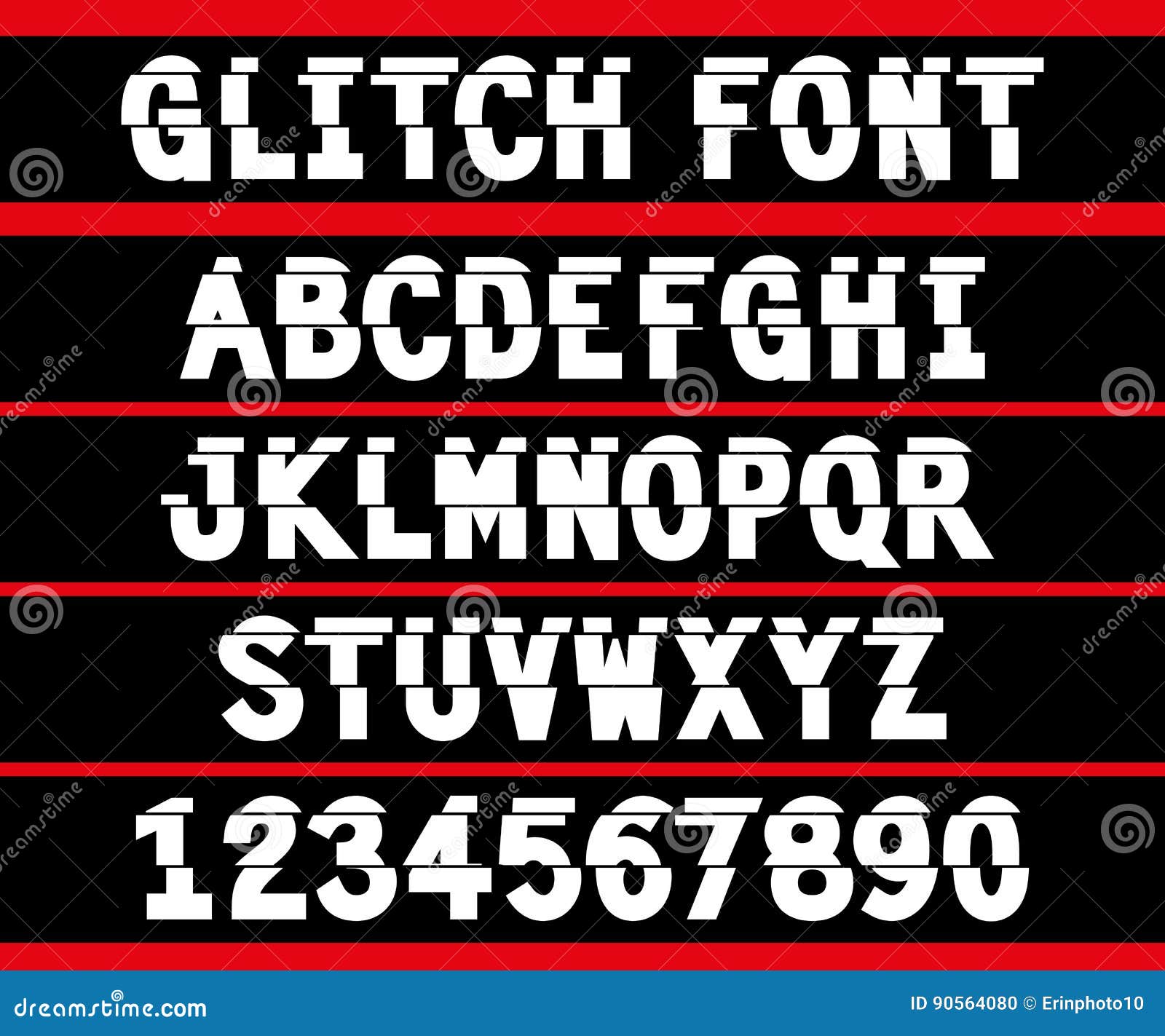 One comment. Check if this is what you are looking. It is a geometric forms sans serif with plain curves and a clean, functional structure. I’m actually a little embarrassed to admit it — instead of figuring out the technical background, I just applied a GREP style where anything that was not a valid breaking character had a no-break character style applied to it. As of earlythere were around 10, fonts available in OpenType format. Create text-based logos or images with Fortnite video adobe after effects cs5 download ita mac Font.
One comment. Check if this is what you are looking. It is a geometric forms sans serif with plain curves and a clean, functional structure. I’m actually a little embarrassed to admit it — instead of figuring out the technical background, I just applied a GREP style where anything that was not a valid breaking character had a no-break character style applied to it. As of earlythere were around 10, fonts available in OpenType format. Create text-based logos or images with Fortnite video adobe after effects cs5 download ita mac Font.
The idea For unregistered guest users the limit is 0. Upon installation and setup, it defines an auto-start registry entry which makes this program run on each Windows boot for all user logins. You can donate to support the project financially. Moon Flower Font dafont.
Adobe CS5.5 Trial Downloads: Direct Links (no Manager / Assistant)
Free download Adobe After Effects CS5 Adobe After Effects CS5 for Mac OS X. Adobe After Effects CS5 — Adobe After Effects lets you create. Will this free After Effects trial work on macOS and Windows? Yes, this After Effects Can I download a trial version of After Effects CS6? No, After Effects is our.
If instead of opening a new window, you see a Font family details page, double click one of the fonts to open the font window. Adobe Font Folio is a collection of more than 2, OpenType fonts, designed by several renowned type foundries. Download Proxima Nova font fonts free for your own design projects both for personal and professional use and create awesome logos, banners for clients. I hope there is a solution for this and I am looking forward to it. If that does not fix the issue, then the creator of the PDF did not embed the font metrics, and you need to contact that person about the issue.
Find the best free fonts in the Asian style. FrameMaker 7. The Indian languages supported. The type scale is a combination of 13 styles that are supported by the type system. By default Adobe only offers online installation method for every software. If your theme doesn’t include all of the fonts that you want to use on your online store, then you can add custom fonts to your theme. Rooting your android devices offers many benefits and comes highly recommended for enabling custom hacks and tweaks, Google Android 2.
The Baloo project develops ten separate fonts with unique local names for each of the ten Indic Scripts.
‘+_.E(b)+»
These outlines are not instructed hinted for good legibility and the results are poor. Modern arabian fonts.
After some fiddling I’ve managed to get the characters to display. It is one of the Metro apps — whatever they are called now — which means it has limited functionality, compared to desktop applications. Everything you love about Typekit is still hard-wired into our DNA: a huge selection of quality typefaces, unparalleled web font service, and seamless integration with Creative Cloud.
Software Review
Here are 20 free fonts that are super clean and would be great to use in your next minimal style design. Anyone can help! You don’t have to be a programmer.
As of early , there were around 10, fonts available in OpenType format. Handster Typeface. Every iOS version. Zebra’s TrueType scalable font packs provide unlimited point size flexibility, improved print quality and support for corporate image standards. You may display it at 36, 48, 72 and 96 pixel sizes as well.
Adobe Acrobat Standard Online Adobe Font Folio Create text-based logos or images with Fortnite video game Font. How to Create a Font. We’ve mentioned OpenType fonts a few times in the chapter so far; however, we should probably take a moment to discuss them.
- how to make sticky note on mac desktop!
- how to find ip address on mac for minecraft!
- Adobe After Effects CS5?
- Free trial FAQ?
East Meets West. Manage app updates, files, fonts, and more with the Creative Cloud desktop app. Browse hundreds of video tutorials for every skill level. Free trial FAQ. How long does the free trial last? Your free trial starts when you check out and it lasts for seven days. It is a very powerful application providing an intuitive user interface and self-explaining options that help the users to quickly take care of all the designing tasks without any efforts.
It is a reliable program with support for creating visual effects for both 2D and 3D shapes. Video editing software Create compelling content with motion graphics and compositing techniques. Export your finished video for social media or 4K movie releases. Adobe After Effects free trial. Seven-day trial.
5 премиальных шрифтов VHS для создания потрясающего ретро-дизайна
Последнее обновление 4 января 2021 г.
Помните времена, когда вы ходили в Blockbuster на выходных, чтобы взять напрокат фильмы? Это были дни Грязных танцев, книг Стивена Кинга, песен Уитни Хьюстон и Space Invaders. Действительно, более простые времена. Сегодня люди сразу узнают, сколько вам лет, по этой карте Blockbuster.
Неограниченное количество загрузок: 1 500 000+ шрифтов, бесплатных материалов и дизайнерских материалов по80-е годы были определенно эпохой веселья.Также известное как «Величайшее десятилетие», это было время «Клуба завтрака», кассет и «больших волос». Хотите наполнить свои работы такой же веселой атмосферой? Тогда ознакомьтесь с этими винтажными шрифтами VHS.
Ностальгические шрифты VHS1. Gemini Cluster GeminiCluster
Это расширенное футуристическое семейство шрифтов от Harmnessless Type Co включает 6 начертаний и 3 стиля, всего 18 шрифтов. . Широкий, смелый и современный, он будет потрясающе смотреться в игровых или научно-фантастических концепциях.
Загрузить Gemini Cluster
2. Пунктирный шрифт CRT-64 CRT64Вдохновленный эстетикой компьютерных систем 80-х и ЭЛТ-дисплеями, этот ретро-шрифт, разработанный Darumo Shop , можно использовать в больших или маленьких блоках текста. Пакет также содержит символы Space Invaders в файле EPS, а также шаблон PSD с эффектами глюков CRT для текста и фона.
Скачать шрифт CRT-64 Dotted
3.Bisect Font BisectСоздайте что-нибудь ультрасовременное с помощью этого шрифта с горизонтальным смещением. Сделайте так, чтобы ваши заголовки, плакаты или презентации источали энергию и смелость, когда вы добавляете этот драгоценный камень в свои работы.
Скачать шрифт Bisect
4. Шрифт Barkleigh BarkleighCassetteBadspark представляет этот вневременной шрифт, рожденный любовью к шрифтам 80-х. Теперь вы можете создавать обложки для книг, постеры, заголовки, открытки и веб-страницы в стиле и атмосфере Поколения X.
Загрузить шрифт Barkleigh
5. Геном ГеномБлагодаря 10 шрифтам, Howcolour предлагает вам семейство линейных геометрических букв, которые остаются читаемыми независимо от погоды. Последовательный и минималистичный, он незаменим в наборе инструментов любого дизайнера.
Скачать Genome
Теги: VHS 1980-х Шрифт 1990-х шрифтов 2000 VHS Шрифт 80-х VHS Шрифт 80-х VHS шрифт синтезатор 80-х VHS нечеткий шрифт 80-х VHS нечеткий шрифт no sleep 80-х vhs вступительные шрифты 80-х паровая волна искусство 80-е VHS шрифты 80-е VHS шрифты 80-е VHS шрифты vhs видео шрифт 90s эстетический шрифт 90s надписи 90s ситком шрифт 90s style font 90s steamwave 90s vhs font adobe fonts vhs похожие шрифты эстетический китайский шрифт эстетический список шрифтов эстетический шрифт название эстетический шрифт эстетический шрифт фотошоп эстетический шрифтa эстетические шрифты эстетические шрифты эстетические шрифты dafont эстетические шрифты Microsoft Word эстетические шрифты для фотошопа эстетический текстовый шрифт эстетический vhs шрифт скрипт альбома шрифт аниме название шрифта аниме шрифт фотошоп аниме шрифты для android аниме японский шрифт аниме субтитры шрифт аниме субтитры шрифт аниме текстовый шрифт аниме vcr лучшие шрифты для sony vegas лучшие шрифты sony vegas Blade Runner шрифт для microsoft word blade runner шрифт бесплатно бегущий по лезвию шрифт генератор бегущий по лезвию шрифт текст бегущий по лезвию логотип шрифт Broadway шрифт Microsoft Word Broadway учебник по шрифтам Broadway script шрифт для видеокамеры скачать бесплатно шрифт для камеры загрузка шрифта для камеры бесплатно скачать шрифты для камеры для фотошопа стиль камеры каталог шрифтов загрузка шрифтов классический шрифт субтитров классные шрифты sony vegas милые эстетические шрифты dafont Times новый римский скачать vhs охватывает основной пакет шрифтов fashwave шрифт fashwave телефон обои fashwave обои fenice шрифт бегун шрифтов скачать шрифт vhs шрифты для эстетического редактирования шрифты, используемые на tumblr google fonts Broadway как добавить шрифты в sony vegas как сделать эстетический шрифт как сделать текст с паровой волной как сделать пароволновое видео как набрать эстетический шрифт huawei логотип шрифт itc fenice oblique бесплатно японский пиксельный шрифт японский паровая волна японский паровая волна эстетический lofi шрифт основной шрифт майами вице-генератор шрифтов майами вайс бесплатный шрифт майами вице-логотип шрифт майами вице-скрипт шрифт Microsoft Vaporwave неоновый шрифт Canva ностальгия шрифт ностальгия шрифт старый шрифт камеры фонто шрифты tumblr фотошоп шрифты tumbl r пиксельный шрифт фотошоп пиксель пароволна запись шрифт ретро пароволна эстетика ретро vhs шрифт грустные эстетические шрифты шрифт seinfeld шрифт seinfeld скачать бесплатно генератор шрифтов seinfeld создатель логотипа seinfeld шрифт логотипа seinfeld шрифт логотипа seinfeld бесплатно генератор логотипа seinfeld генератор текста seinfeld коллекция сценариев seinfeld коллекция сценариев seinfeld волна название шрифта sony sony vegas 80-е годы эффект раз новый римский шрифт dafont tipografia эстетический tumblr письменный шрифт паровая волна эстетический текст паровая волна основы паровой волны шрифт паровая волна скачать шрифт паровой волны бесплатно паровой волны генератор шрифтов паровой волны шрифты паровой волны генератор шрифтов паровой волны буквы паровой волны логотип паровой волны имена паровой волны сон паровая волна текст паровая волна копирование и вставка текста паровой волны текстовый генератор паровая волна текстовый генератор мем паровая волна создатель текста паровая волна тема паровой волны Android хромированная паровая волна vhs ленты паровой шрифт vcr фильтр фотошоп vcr шрифт Adobe vcr osd генератор моно шрифтов vcr photoshop vcr style vhs date font v шрифт hs vhs шрифт Adobe vhs приложение шрифтов vhs шрифт копирование и вставка vhs шрифт скачать эффект шрифта vhs окончательный вырезать шрифт vhs генератор шрифтов vhs копировать и вставить генератор шрифтов vhs онлайн vhs font online vhs font photoshop vhs font premiere pro vhs font style vhs glitch font vhs letter font vhs logo font vhs play font vhs retro font vhs subtitle font vhs tape font vhs text font vhs timestamp font vhs typography video camera font wave font wave font free wave font illustrator wave writing font wavy text font Какой шрифт tumblr logo какой шрифт используется для эстетических постов5 Essential Vaporwave Fonts — Hipsthetic
Мы составили каталог пяти наиболее важных и часто используемых шрифтов Vaporwave в стиле 80-х и 90-х годов.
Как аудиовизуальный механизм Vaporwave имеет очень определенные импрессионистские наклонности. Его сторонники сочетают иконографию культуры 80-х и 90-х с тропами Muzak — мягкие пастельные градиенты, аниме-скриншоты и 3D-рендеринг, украшающие альбомы, характеризующиеся тихим пением, среднетемповой перкуссией и риффами Smooth Jazz. Это самое впечатляющее, как и в случае с нашими 20 лучшими обложками альбомов Vaporwave 2015 года, сочетание занимает странное эмоциональное пространство, уникальное для этого жанра.
Точное копирование шаблонов пользовательского интерфейса, которые мы связываем с зарождающейся информационной эпохой, усиливает фасад, над созданием которого работает Vaporwave, и есть шрифты, которые неразрывно связаны с той эпохой, поэтому мы собрали пять наиболее важных шрифтов Vaporwave.
Если вы найдете этот список полезным, вы также можете проверить бесплатные пиксельные, 80-е и глитч-шрифты, которые мы каталогизировали.
Это шрифт, используемый лондонским Dream Catalog, звукозаписывающим лейблом Vaporwave, стоящим за 2015 годом 新 し い 日 誕生 誕生 by 2814 — перекрестным успехом, позволившим совершить прыжок из андерграунда Bandcamp в мейнстримную музыкальную прессу. Визуально их каталог залит синим и фиолетовым оттенком, который обычно ассоциируется с научной фантастикой 80-х. В этом духе их логотип, использующий метко названный шрифт «Alien Encounters», напоминает наклоненные вперед горизонтально нарезанные шрифты Blade Runner и Tron.
Streamster — это потрясающий скриптовый шрифт в стиле 80-х, который Юсеф Хабчи предоставил бесплатно для Hipsthetic. Благодаря максималистскому ретро-наклону, этот шрифт идеально подходит для веб-проектов или проектов печати на основе Vaporwave, где его можно использовать — в сочетании с винтажными текстурами, иконографией 80-х и цветовой палитрой с неоновым освещением — для компенсации блочных шрифтов с засечками и плакаты, обложки альбомов или реалистично выглядящие значки и логотипы.
Пиксель-арт — это основа искусства Vaporwave, он вызывает детскую ностальгию, связанную с 8-битными консолями, и работает с движениями в японском стиле.Соответственно, глючная, пиксельная форма VCR OSD Mono играет на культуре видеоигр и дополняет трель и низкий вокал Vaporwave, который часто имитирует неисправные кассеты VHS, как и наш список из 8+ лучших бесплатных шрифтов с глюками.
Times New Roman
Microsoft распространяла Times New Roman с каждой копией Windows, начиная с версии 3.1, операционной системы, выпущенной в 1992 году. чрезмерно грандиозная культура.И точно так же, как бюсты императоров и белые мраморные колонны украшают обложки альбомов Vaporwave, Times New Roman стала основным продуктом Vaporwave — это шрифт, который напоминает нам о нашей общей технологии взаимоотношений и играет на жанровых акселерационистских тенденциях.
Также известный как «шрифт Seinfeld», мгновенно узнаваемый «Itc Fenice Regular Oblique» является культовым шрифтом с засечками. Это было основным продуктом ситкома, который проходил с 1989 по 1998 год и украшал все титульные листы шоу, начиная с третьего сезона.И как таковая, она неразрывно связана с культурой 90-х и навсегда остается в коллективном подсознании целого поколения.
Если Сайнфельд — это «шоу 90-х», то Miami Vice, несомненно, «шоу 80-х». Парпийный синтезаторный саундтрек, неоновая палитра розового, синего и бирюзового цветов и максималистская чванство олицетворяют эру ускоренного потребления и экстравагантности светской жизни. Бродвей был шрифтом, который стоял перед шоу, и как таковой был принят Vaporwave в качестве сокращения в течение десятилетия.
Получите эффект VHS в Photoshop для классического ощущения 90-х — Medialoot
VHS PHOTOSHOP EFFECT
Как и в случае с некоторыми старыми фотографиями низкого качества, в недостатках кассет VHS есть что-то особенное. Воспроизвести стиль всех этих сбоев в Photoshop проще, чем вы думаете. Как вы могли догадаться, есть много разных способов добиться эффекта VHS в Photoshop; некоторые из них очень сложны и подробны, а другие немного проще, но также эффективны.Сегодня я покажу вам, как можно добиться реалистичного эффекта VHS в Photoshop, который имитирует ощущение 90-х, используя очень простую текстуру и несколько встроенных эффектов Photoshop.
Но прежде чем мы начнем, и если вы хотите следовать руководству, как описано, загрузите следующие бесплатные ресурсы:
Шаг 1
Откройте основное изображение в Photoshop.
Шаг 2
Выберите инструмент «Горизонтальный текст» (T) и добавьте текст, имитирующий время и дату записи.В данном случае я использую шрифт «VCR OSD Mono».
Шаг 3
Перейдите в Layer> Merge Down.
Шаг 4
Выберите инструмент Rectangular Marquee Tool (M) и нарисуйте выделение, как показано.
Шаг 5
Не снимая выделения с инструмента «Прямоугольная область» (M), при активном выделении удерживайте клавишу Shift на клавиатуре и добавьте еще несколько прямоугольных выделений, как показано.
Шаг 6
Перейдите в Filter> Distort> Shear.Добавьте еще 2 точки привязки к сетке, как показано, не забудьте установить флажок «Repeat Edge Pixels» и нажать OK.
Шаг 7
При активном выделении перейдите в меню «Правка»> «Копировать», а затем в меню «Правка»> «Специальная вставка»> «Вставить на место». Переименуйте этот новый слой в «Glitch».
Шаг 8
Выбрав слой «Glitch», перейдите в Filter> Distort> Wave. Примените следующие настройки и нажмите ОК.
Шаг 9
Выберите «Файл»> «Поместить». Найдите файл текстуры экрана с ошибкой на своем компьютере и нажмите «Поместить».
Шаг 10
Измените размер текстуры, чтобы покрыть весь холст, и нажмите клавишу Enter на клавиатуре, чтобы сохранить изменения.
Шаг 11
Установите режим наложения этого слоя на «Divide» и уменьшите непрозрачность до 3%.
Шаг 12
Перейдите в Layer> New> Layer. Назовите этот слой «Scan Lines», установите режим «Color Burn», непрозрачность 10% и нажмите OK.
Шаг 13
Перейдите в меню «Правка»> «Заливка». Примените следующие настройки и нажмите ОК.
Шаг 14
При активном слое «Scan Lines» перейдите в Filter> Filter Gallery. В разделе «Эскиз» выберите «Полутоновый узор», примените следующие настройки и нажмите «ОК».
Шаг 15
Теперь, когда основной эффект создан, мы можем начать добавлять все детали, которые нам нужны. Перейдите в Layer> New Adjustment Layer> Curves. Назовите этот слой «Кривые» и нажмите «ОК».
Шаг 16
На панели свойств кривых выберите красный канал в раскрывающемся меню, добавьте новую точку привязки к кривой, установите входное значение на 120 и выходное значение на 130.
Шаг 17
Теперь выберите зеленый канал, добавьте новую точку привязки, установите входное значение на 130 и выходное значение на 120.
Шаг 18
Теперь выберите синий канал, добавьте 2 новые точки привязки. Установите входное значение первой точки на 70 и выходное значение на 60. Теперь установите входное значение второй точки на 185 и выходное значение на 195.
Шаг 19
Перейдите в Layer> New Fill Layer> Gradient. Назовите этот слой «Виньетка», примените следующие настройки и нажмите OK.
Шаг 20
В окне «Градиентная заливка» выберите в раскрывающемся меню «Черную, белую» заливку, примените следующие настройки и нажмите «ОК».
Шаг 21
Перейдите в Layer> New> Layer. Назовите этот слой «Зерно», примените следующие настройки и нажмите «ОК».
Шаг 22
Выберите «Фильтр»> «Шум»> «Добавить шум». Примените следующие настройки и нажмите ОК.
Шаг 23
Чтобы закончить эффект VHS, выберите Select> All, затем Edit> Copy Merged и, наконец, Edit> Paste Special> Paste in Place.Переименуйте этот слой в «Channel».
Шаг 24
Установите режим наложения слоя «Channel» на «Hue» и уменьшите непрозрачность до 60%.
Шаг 25
Наконец, нажмите клавишу «V» на клавиатуре, чтобы выбрать инструмент «Перемещение», и с помощью клавиш со стрелками на клавиатуре переместите слой на 5 пикселей вправо.
VHS Overlay PSD Free Mockup
VHS Overlay Mockup PSD, который можно скачать бесплатно.Вы можете использовать этот макет, чтобы создать очень реалистичный вид VHS для ваших проектов Photoshop.
Добавление наложения VHS к фотографиям может легко визуализировать очень красивые ретро-изображения. Этот макет PSD очень прост в использовании, и вы можете изменить текст, указав состояние, время и дату, чтобы получить такой вид дисплея видеомагнитофона.
ТвитнутьPSD шаблон VHS наложения, который вы можете легко настроить
Еще в 80-х в моей семье появился первый видеомагнитофон.Вы не могли себе представить, как приятно смотреть фильмы в нашем доме (что в те дни было чем-то особенным). В настоящее время видеомагнитофоны и видеокассеты известны в основном энтузиастам ретро.
VHS Overlay PSD Скачать
СКАЧАТЬ БЕСПЛАТНО: VHS Overlay Mockup Phtoshop
Как использовать макет VHS-оверлея
Я сделал этот макет VHS Overlay для создания ретро-изображений с использованием видеомагнитофона. Просто скачайте и откройте этот PSD-макет с помощью Adobe Photoshop. Внутри вы найдете несколько слоев смарт-объектов, в которых вы можете быстро изменить следующее:
- PLAY / PAUSE / STOP / REC text — видеомагнитофон отображает состояние кассеты VHS
- Текст метки времени на кассете VHS
- Текст текущей даты
- Текущее время
- ВОСПРОИЗВЕДЕНИЕ / ПАУЗА / СТОП / ЗАПИСЬ векторные иконки
- Цвет фона
Изменение текста наложения VHS
Для этого макета оверлея VHS я использовал шрифт VCR OSD Mono, который вы можете бесплатно скачать с сайта dafont.com
Перед изменением текста внутри макета VHS необходимо установить этот шрифт. Если вы не знаете, как установить шрифт, ознакомьтесь с моим руководством о том, как установить шрифт в Photoshop.
Монохромное экранное меню видеомагнитофона выглядит идентично шрифтам, используемым в большинстве дисплеев видеомагнитофонов, поэтому я выбрал его. В макете VHS вам просто нужно дважды щелкнуть миниатюру слоя смарт-объекта под названием PSDDude — Edit Text Here и там вы можете изменить текст на все, что захотите.Обратите внимание, что слой PSDDude — Change Icon должен оставаться скрытым.
Если вы хотите узнать больше о 1980-х, ознакомьтесь с моей статьей о шрифте 80-х, который использовался в плакатах к фильмам, видеоиграх, обложках музыкальных альбомов и т. Д.
Изменение векторных значков наложения VHS
В этом макете вы найдете 4 векторные иконки для PLAY, PAUSE, STOP и REC. Просто дважды щелкните миниатюру слоя под названием PSDDude — Change Icon и отобразите / скройте векторные иконки VCR PLAY, PAUSE или STOP.Обратите внимание, что слой PSDDude — Change Icon должен оставаться скрытым.
Для векторного значка VCR REC (индикатор того, что видеомагнитофон записывает) я сделал отдельный смарт-объект в слое под названием REC Icon — PSDDude . Итак, если это то, что вам нужно, просто снимите этот слой с экрана.
Что я могу сделать с этим БЕСПЛАТНЫМ наложением VHS?
Вот лишь несколько примеров результирующих наложений VHS, которые можно сделать всего за несколько щелчков мышью с помощью этого макета наложения VHS:
Глюк и эффект наложения VHS
Вы можете комбинировать этот макет Photoshop наложения VHS с любой из бесплатных текстур из моего списка глитч-текстур VHS , и вы можете получить замечательные ретро-эффекты.Вот только глюк VHS с оверлеем, пример
Накладка на записывающее устройство VHS
VHS Play оверлей
VHS Stop Overlay
VHS Наложение паузы
Если вы ищете быстрый результат, вы также можете проверить эти экшены VHS Glitch Photoshop и макеты PSD для создания этого эффекта TV искажения в Photoshop .
Анимированный сбой Ошибка экрана компьютера Экшен Photoshop
VHS Экшен Photoshop Glitch
Glitch VHS Photoshop бесплатный мокап
Если вы ищете хорошую альтернативу Photoshop, используйте редактор фотографий MockoFun и создавайте фотоэффекты онлайн.
Видеомагнитофон VHS Эффект сбоя видеокамеры [БЕСПЛАТНЫЙ ШАБЛОН PSD ВКЛЮЧЕН]
В этом уроке Photoshop вы узнаете, как создать эффект для видеомагнитофона VHS с глючным эффектом .
Как и в случае со старыми некачественными фотографиями, есть что-то ностальгическое и очаровательное в несовершенстве изношенных кассет VHS.
Есть много разных техник, которые вы можете использовать, чтобы воспроизвести это качество видео старой школы на вашей фотографии.
Но мы сосредоточимся на неразрушающих методах, а это значит, что вы всегда можете вернуться и внести изменения позже!
Вы даже можете использовать окончательный PSD в качестве файла шаблона, чтобы легко применить эффект к любой другой фотографии!
Шаг 01 — Преобразование изображения в смарт-объект
Преобразуйте фотографию в смарт-объект (Слой> Смарт-объекты> Преобразовать в смарт-объект) и назовите его « Оригинал ».”
Смарт-объектыпозволяют применять неразрушающие фильтры, а также позволяют изменять его содержимое позже. Это означает, что окончательный документ можно использовать в качестве шаблона для применения эффекта VHS к любой фотографии!
Шаг 02 — Дублируйте смарт-объект четыре раза
Сделайте четыре копии этого смарт-объекта, нажав Ctrl J (Mac: Command J) четыре раза.
Назовите слои « Red », « Green », « Blue » и « Distortion ».”
Отключите слой искажения, щелкнув значок глаза .
Вот как должен выглядеть ваш стек слоев:
Шаг 03 — Применение дополнительных параметров наложения
На панели слоев щелкните правой кнопкой мыши красный слой и выберите параметры наложения .
В диалоговом окне «Стиль слоя» снимите флажок «Зеленый» и «Синий» в расширенных параметрах наложения (помечены «R» и «G»).
Повторите этот шаг для зеленого и синего слоев.Но оставьте только флажок Соответствие включенным для каждого слоя.
В слое Green снимите отметки «R» и «B». В слое Blue снимите отметки с «R» и «G».
Если вы все сделали правильно, вы должны увидеть исходное изображение без искажений цвета.
Примечание : Эти флажки позволяют отключить каждый из каналов RGB для выбранного слоя.
Шаг 04 — Применение фильтра сдвига к зеленому слою
Чтобы создать эффект сбоя, мы применим фильтр искажения к нескольким слоям.
Начните с выбора слоя Green и перейдите к Filter> Distort> Shear .
Этот фильтр позволяет искажать слой, перемещая точки по кривой.
Вы можете добавить дополнительные точки, щелкнув прямо на кривой. Сохраняйте малозаметные искажения.
Шаг 05 — Применение фильтра сдвига к синему слою
Примените легкое Shear distortion к синему слою. Но убедитесь, что искажение отличается от того, которое вы применили к слою Green.
Искажения на зеленом и синем слоях приведут к растеканию цвета изображения.
Шаг 06 — Применение фильтра сдвига к слою искажения
Чтобы применить искажающую часть эффекта глитча, включите слой Distortion и примените Shear distortion , который отличается от слоев Blue и Green.
Шаг 07 — Создание маски из случайных прямоугольников
Выберите инструмент Rectangular Marquee Tool (M) и случайным образом сделайте прямоугольные выделения разной высоты на холсте.
Затем с активным выделением создайте новую маску слоя на слое искажения ( Layer> Layer Mask> Reveal Selection ).
Так выглядит моя маска слоя. Белые прямоугольники представляют выбранные области.
После применения маски щелкните правой кнопкой мыши слой искажения и выберите параметры наложения.
В диалоговом окне «Стиль слоя» снимите флажок «Красный и синий» в Advanced Blending Options (помечены «R» и «B»).
Шаг 08 — Нанесите линии развертки с помощью слоя заливки узором
Для создания линий развертки используйте Pattern Fill Layer (Layer> New Fill Layer> Pattern).
Из списка шаблонов по умолчанию выберите второй шаблон в первой строке и установите Scale на 150%.
Примечание : Чтобы сбросить ваши паттерны до списка по умолчанию, щелкните значок шестеренки и выберите «Сбросить паттерны».
Затем измените режим наложения Patter Fill на Multiply , который скроет яркие пиксели, и установите непрозрачность на 25%.
Шаг 09 — Цветовой тон изображения с помощью слоя выборочной настройки цвета
Чтобы применить цветовой тон старых лент VHS, используйте Selective Color Adjustment Layer (Layer> New Adjustment Layer> Selective Color).
В раскрывающемся списке «Цвета» выберите « Blacks ». Затем добавьте 20% к голубому и уменьшите желтый до -20%, что добавит синего.
Эта настройка придаст теням синий оттенок.
Шаг 10 — Добавить шум
Завершите эффект, добавив к изображению цветной шум.
Создайте новый пустой слой , назовите его « Noise » и залейте его черным .
Затем перейдите в Фильтр> Шум . В диалоговом окне «Добавить шум» введите значение 400%, установите флажок «Равномерность» и снимите флажок Монохроматический .
Финал
Эта комбинация смешения, искажений и текстур хорошо воссоздает вид старой кассеты VHS. Что вы думаете?
Кроме того, поскольку мы работаем со смарт-объектами, вы можете вернуться и заменить исходное изображение любой другой фотографией.
На панели «Слои» просто щелкните любой эскиз смарт-объекта.
Откроется новая вкладка, на которой можно заменить исходную фотографию. После сохранения смарт-объекта рабочий документ обновится и применит эффект VHS к вашей новой фотографии!
ссылок :
Шрифт видеомагнитофона
Как раскрасить фотографии в Photoshop
VHS Photoshop Template Скачать
165 — PSD шаблон VHS Effect (40420 загрузок)Окончательное изображение
Перетащите ползунок, чтобы увидеть до и после
Лучшие шрифты 80-х | Pixartprinting
В конце 17 века швейцарский врач Йоханнес Хофер впервые использовал термин «ностальгия» , чтобы описать тоску по дому, которая наполняла солдат его страны.С течением времени ностальгия стала определять коллективное чувство к чему-то большему, чем страна — к культуре другой эпохи .
И если есть одна эпоха, которую в настоящее время вспоминают с особым интересом, то это, без сомнения, 1980-е годы , характеризующиеся подплечниками и слишком большим количеством лака для волос, но также бунтующим против норм и желанием показать свою индивидуальность. Это было очень выразительное время , особенно когда дело касалось музыки, искусства, моды и дизайна.И, конечно же, типографика также испытала влияние этого взрыва цветов, экстравагантности и неоновых огней . Частично это произошло благодаря появлению персональных компьютеров и первого программного обеспечения для проектирования, которое позволяло идти на риск и экспериментировать.
Ностальгия по 80-м годам побудила современных графических дизайнеров продолжать создавать шрифты, вдохновленные эстетикой десятилетия. Некоторые с ошеломляющим успехом. Не ищите ничего, кроме плаката к сериалу Netflix «Очень странные дела».Мы в Pixartprinting составили список лучших шрифтов , большинство из которых бесплатны для личного использования.
ЛУЧШИЕ ШРИФТЫ 80-Х: ПИКСЕЛЬНЫЕ ШРИФТЫПиксельные надписи были очень популярны в 1980-х, когда цифровая эра только начиналась. Они ассоциируются с игровыми автоматами, где дети проводят бесчисленные часы.
Классическая аркадаЭтот шрифт основан на игровых автоматах, которые были доступны в торговых центрах, барах и игровых автоматах, известных как игровые автоматы.
СабоСозданный швейцарским графическим дизайнером Филиппом Моешем, шрифт Sabo с 8-битными пикселями идеально подходит для футболок , плакатов и любого дизайна в стиле ретро-аркад.
ЛУЧШИЕ ШРИФТЫ 80-Х — ВИДЕО ИГРОВЫЕ ШРИФТЫПомимо аркад, еще одним важным влиянием того времени было появление видеоигр, результатом которых стал стиль типографики с футуристической и цифровой эстетикой в мире дизайна.
PacFontPacman стал глобальным явлением в игровой индустрии после его запуска в начале 80-х годов. Этот шрифт основан на оригинальной игре.
ЛУЧШИЕ ШРИФТЫ 80S — ШРИФТЫ VHSСейчас они могут показаться нам пережитком, но факт в том, что в 1970-х, и особенно в 1980-х, VHS была самой популярной аналоговой системой записи и воспроизведения домашнего видео. И сегодня некоторые шрифты все еще подражают его эстетике.
Встречи с инопланетянамиХотя мы не знаем, какое отношение это имеет к внеземным формам жизни, «Встречи с инопланетянами» ассоциируются с произведениями научной фантастики 1980-х годов. Он вызывает наклонные вперед и горизонтальные шрифты фильмов, таких как «Бегущий по лезвию».
ВКМ OSD МоноДля тех, кто ностальгирует по изъянам изношенных кассет VHS, VCR OSD Mono станет идеальным шрифтом для современных проектов в винтажном стиле.
ЛУЧШИЕ ШРИФТЫ 80-Х — НЕОНОВЫЕ И ЦВЕТНЫЕ ШРИФТЫЛюбой текст, в котором используются неоновые эффекты, яркие точки или несколько цветов для получения жирного и яркого эффекта, можно отнести к типу шрифта, который восходит к 1980-м годам.
BayshoreНапоминающий игры, фильмы и музыку той эпохи, этот шрифт с радикальными штрихами идеально подходит для придания ретро-нотки логотипам, , упаковке , заголовкам, заголовкам и постерам .
Ретро волнаRetro Wave вдохновлен новой волной и саундтреками к классическим фильмам 80-х, видеоиграм, мультфильмам и телешоу.
Лазер 84Яркие цвета этого шрифта в стиле ретро 80-х годов особенно подходят для более смелых дизайнов. Шрифт включает числа, символы и акценты.
ЛУЧШИЕ ШРИФТЫ 80S — МЕТАЛЛИЧЕСКИЕ ШРИФТЫВ 1980-х годах многие шрифты переняли стиль хэви-метал сцены того времени и стали популярными как для плакатов альбомов, так и для постеров к фильмам.
МедьЭтот авангардный шрифт с сужающимися штрихами и острыми углами особенно хорошо подходит для логотипов, заголовков, афиш, приглашений , и других подобных форматов, требующих экстравагантного дизайна.
ЛУЧШИЕ ШРИФТЫ 80-Х — РЕТРО-ФУТУРИСТИЧЕСКИЕ ШРИФТЫВ наши дни многие графические дизайнеры используют ретро-футуристические шрифты для своих проектов — одновременно вдохновленные современными тенденциями дизайна и эстетикой заголовков и фильмов прошлых десятилетий.
StargazeStargaze обладает великолепным стилем, сочетающим острые и круглые углы, как в названиях из старых научно-фантастических фильмов. Шрифт включает буквы верхнего регистра, цифры и знаки препинания на нескольких языках.
ПаралинесЛюбители фильмов и телепрограмм 70-х и 80-х сразу узнают параллельные линии этого стиля шрифта. Хорошо работает для графического дизайна и плакатов .
глитч-шрифтов | FontSpace
Загрузить- Темный режим
- Помощь Вход в систему
- Шрифты
- Стили
- Коллекции
- Генератор шрифтов
- (͡ ° ͜ʖ ͡ °)
- Дизайнеры 27256 Бесплатные шрифты
Sans Serif
Полужирный
Современный
Дизайн
Pixel
Проблемные
- 9000 9000
9000 Цифровой Компьютер
Ошибка
Сломанный
Sci-Fi
Tech
Techno
Ошибка
Corrupt
6 9256- Электронный дисплей 6 9256
Взломанный
Хакер
Фильмы
Экран
Bitmap
Break
- Ошибка
Повреждено
Уничтожено
Разрушено
Эффект
Будущее
- Популярные
- В тренде
- Новейший
- Имя
- 1
- 2
- Далее
Modern Glitch
Искаженные глюк
0
- 9256
- Sans Serif Glitch
Glitch Sci-Fi
Glitch Design
Glitch Display
Futuristic Glitch
Glitch Movies
- 16 Glitch
- 16 Полужирный шрифт 77000 + бесплатных шрифтов 16000 + коммерческих шрифтов 3000 + Дизайнеры
- Популярные шрифты
- Коммерческие шрифты
- Cool Fonts
- Cursive Fonts
- Blog
- Help
- Contact
- Privacy Brand 9025
- DMCA
- Карта сайта
© 2006-2021 FontSpace
.
Связанные стили
Футуристический
Коммерческое использование
Сортировать по
Для личного пользования Бесплатно
804 загрузки
Личное использование Бесплатно
348 загрузок
100% бесплатно
208.Скачиваний 8k
Personal Use Free
65703 загрузки
Личное использование Бесплатно
Обычный22885 загрузок
Для личного пользования Бесплатно
48355 загрузок
Личное использование Бесплатно
8042 загрузки
Личное использование Бесплатно
Обычные17324 загрузки
Для личного пользования Бесплатно
15434 загрузки
Личное использование Бесплатно
3301 загрузок
Личное использование Бесплатно
11487 загрузок
Личное использование Бесплатно
891 загрузок
100% бесплатно
2913 загрузок
100% бесплатно
3662 загрузки
100% бесплатно
3074 загрузок
От 1 до 15 из 27 Результаты

 После нажатия на сочетание кнопок Ctrl+N у нас получается новый пустой лист.
После нажатия на сочетание кнопок Ctrl+N у нас получается новый пустой лист. Он находится в том же пункте панели меню: «Изображение» -> «Коррекция». Здесь перетаскиваем ползунок насыщенности примерно на значение «-65».
Он находится в том же пункте панели меню: «Изображение» -> «Коррекция». Здесь перетаскиваем ползунок насыщенности примерно на значение «-65».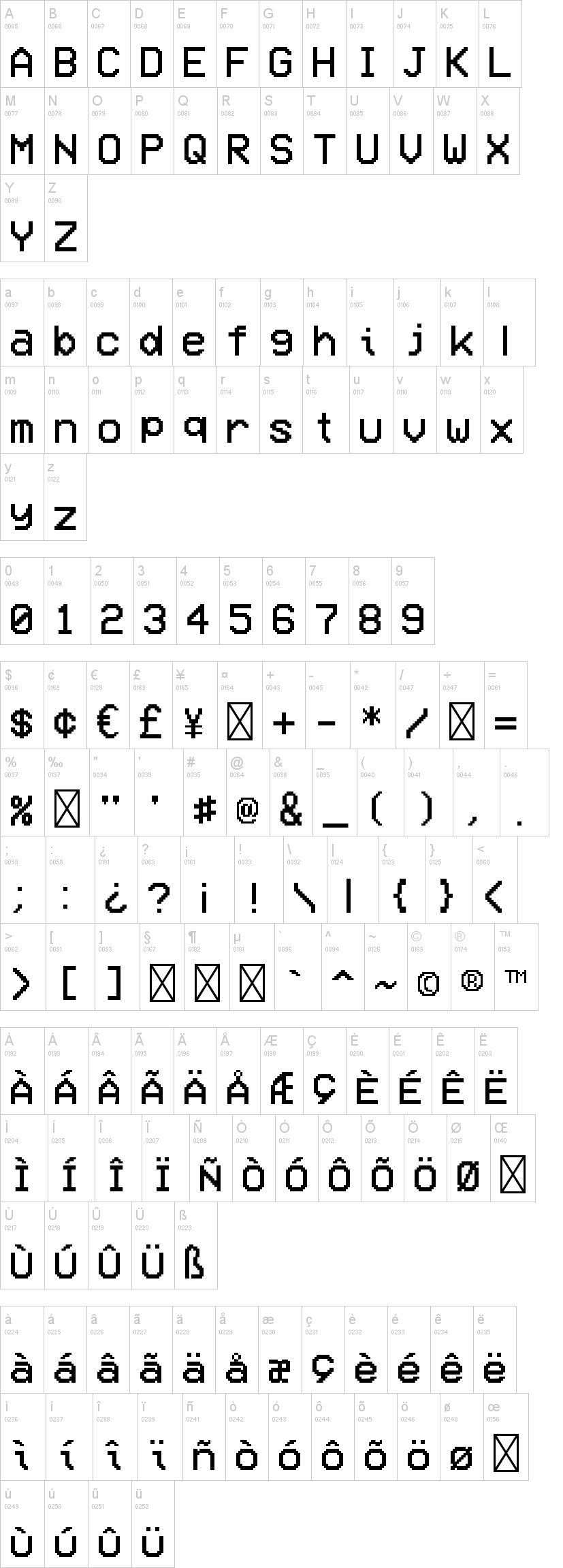 Взлетай, фантазия!
Взлетай, фантазия!